雨林木风Ghost安装Win10系统教程
随着正版windows10用户的不断增加,许多用户开始尝试自己对雨林木风安装Win10或是帮朋友重装雨林木风windows10系统。如果你是电脑小白用户的话,我在这分享一种最简单的安装雨林木风Win10系统方法给你们。
时下,Win10系统的使用成为一种主流,如何才能在自己的电脑体验Win10呢?在保证系统能够正常进入的情况下,个人推荐你采用本地硬盘雨林木风安装Win10系统,硬盘重装雨林木风Win10不需要光盘也不需要U盘,相当方便简单。
雨林木风安装Win10前准备
1、保证能够正常进入系统;
2、下载Ghost Win10系统镜像文件;
雨林木风安装Win10步骤
1、首先下载Ghost Win10系统镜像"DNGS_Ghost Win10x86_201604.iso"到本地硬盘上(这里下载在D盘上);

雨林木风安装载图1
2、解压所下载的"YLMF_DNGS_Ghost Win10x86_201604.iso"镜像;
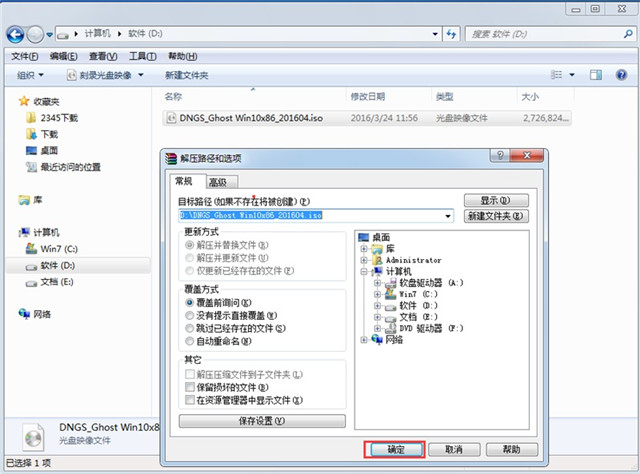
雨林木风安装载图2
3、解压出来的文件夹内容;
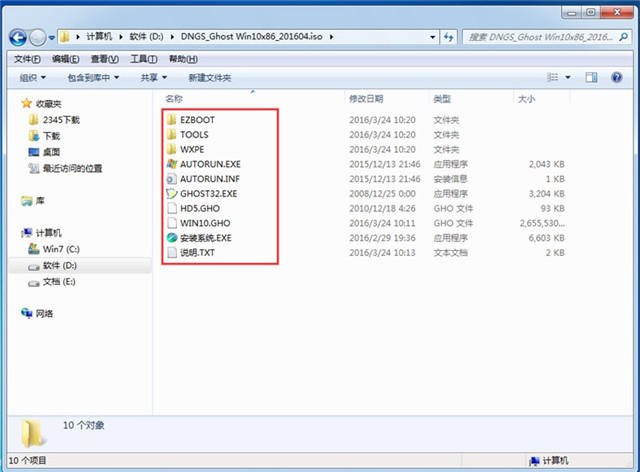
雨林木风安装载图3
4、把"Win10.GHO"和"安装系统.exe"两个文件剪切到磁盘根目录下,这里选择放在D盘里;
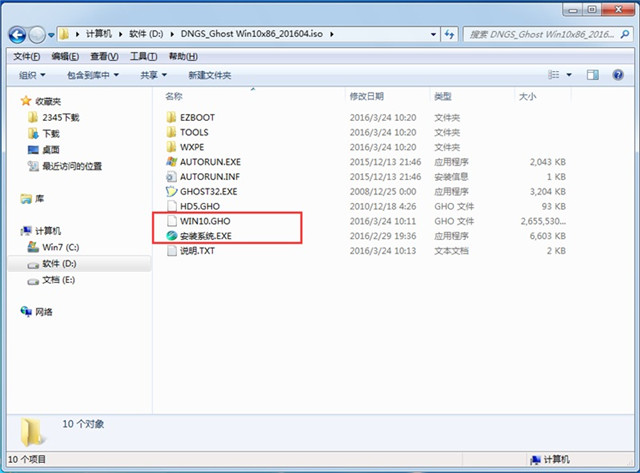
雨林木风安装载图4
提示:为什么不直接在文件夹内执行?因为文件夹命名过长,有时候会导致重装雨林木风失败,如下图所示。(若用户想在文件夹内直接执行,可把文件夹重新命 名,例如命名为"Win10"等。)
5、双击"安装系统.exe",选择"C盘"(C盘为系统磁盘),插入映像文件"Win10.GHO",接着点击执行,如图所示:
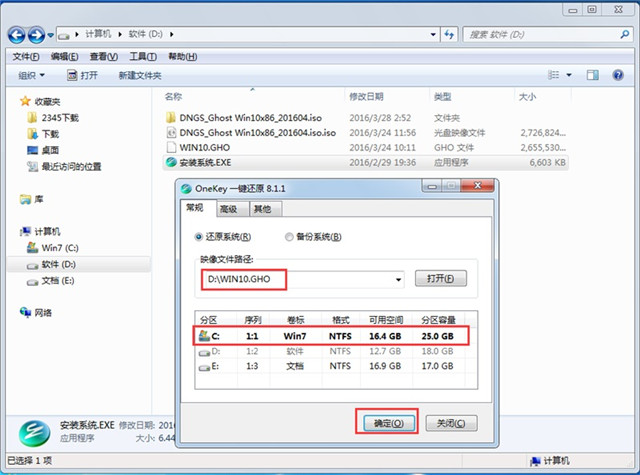
雨林木风安装载图5
提示:执行雨林木风重装前要把360等杀毒软件关闭,否则无法正常安装雨林木风。(若360杀毒软件开启,会提示有毒,下载的Ghost Win10系统镜像的软件都是安全无毒 的,用户可放心使用。)
6、选择"执行后"电脑会自动重启,格式化C盘,还原数据;
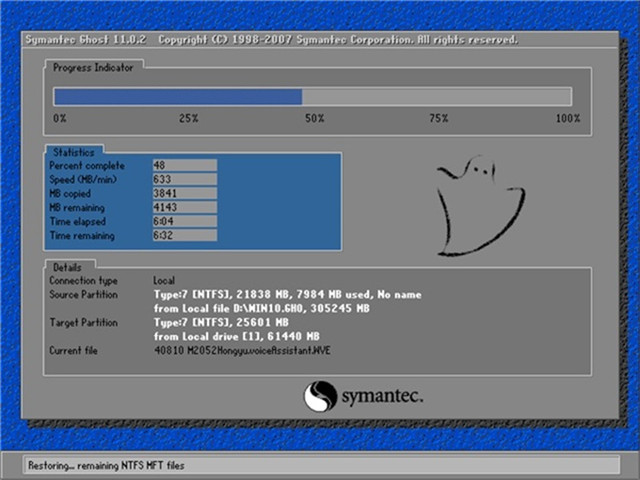
雨林木风安装载图6
7、数据还原之后,自动重启,进入驱动安装界面;
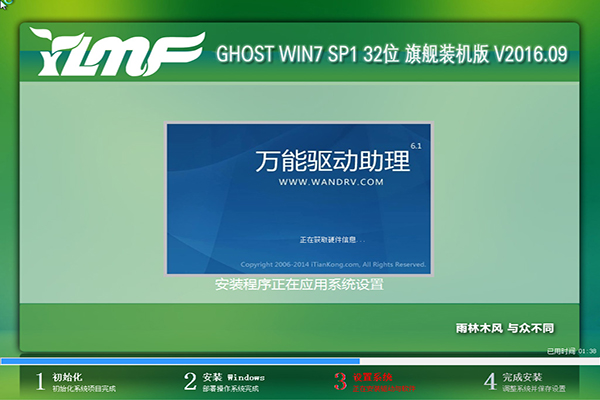
雨林木风安装载图7
8、动程序安装完成之后,再次重启,进入全新的Win10系统界面;
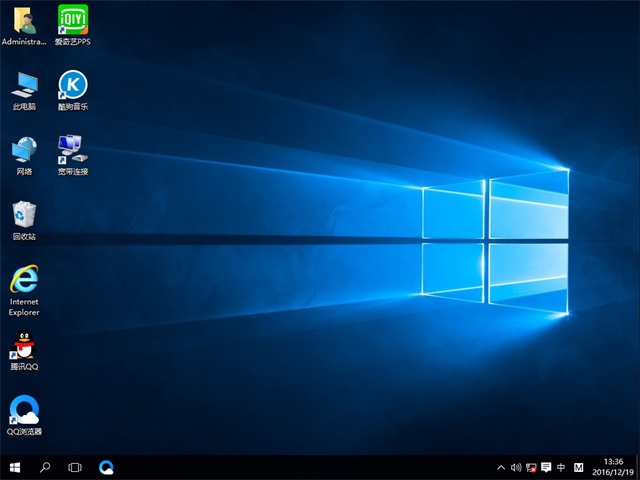
雨林木风安装载图8
当看到清新的Win10桌面界面的时候,就表示本地硬盘雨林木风安装Win10的步骤就全部完成了,接下来用户可以好好的体验不一样的Win10操作风格了。如果你喜欢折腾的话,可以在本站选择使用光盘或者是U盘教程进行雨林木风安装Win10系统。










 苏公网安备32032202000432
苏公网安备32032202000432